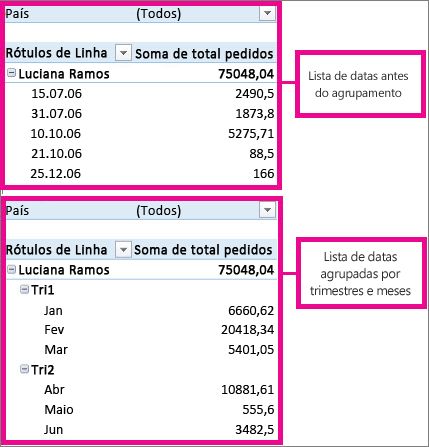O agrupamento de dados em uma Tabela Dinâmica pode ajudar a mostrar um subconjunto de dados que devem ser analisados. Por exemplo, você pode agrupar uma lista complexa de campos de data e hora em uma Tabela Dinâmica em trimestres ou meses

-
Na tabela dinâmica, clique com o botão direito do mouse em um valor e selecione Agrupar.
-
Na caixa Agrupamento caixa, marque as caixas de seleção Começando em e Terminando em e edite os valores, se necessário.
-
Em Por, selecione um período de tempo. Para campos numéricos, insira um número que especifique o intervalo para cada grupo.
-
Selecione OK.
-
Mantenha pressionada a tecla Ctrl e selecione dois ou mais valores.
-
Clique com o botão direito e selecione Agrupar.
Com o agrupamento de tempo, as relações entre campos relacionados ao tempo são detectadas e agrupadas automaticamente quando você adiciona linhas de campos de tempo às Tabelas Dinâmicas. Depois de agrupadas, você pode arrastar o grupo para a Tabela Dinâmica e começar a análise.
-
Selecione o grupo.
-
Selecione Analisar > Configurações de campo. Na guia Analisar Tabela Dinâmica em Campo Ativo clique em Configurações do Campo.
-
Mude o Nome Personalizado de acordo com a sua preferência e selecione OK.
-
Clique com o botão direito do mouse em um item do grupo.
-
Selecione Desagrupar.
-
Na tabela dinâmica, clique com o botão direito do mouse em um valor e selecione Agrupar.
-
Na caixa Agrupamento caixa, marque as caixas de seleção Começando em e Terminando em e edite os valores, se necessário.
-
Em Por, selecione um período de tempo. Para campos numéricos, insira um número que especifique o intervalo para cada grupo.
-
Selecione OK.
-
Mantenha pressionada a tecla Ctrl e selecione dois ou mais valores.
-
Clique com o botão direito e selecione Agrupar.
Com o agrupamento de tempo, as relações entre campos relacionados ao tempo são detectadas e agrupadas automaticamente quando você adiciona linhas de campos de tempo às Tabelas Dinâmicas. Depois de agrupadas, você pode arrastar o grupo para a Tabela Dinâmica e começar a análise.
-
Selecione o grupo.
-
Selecione Analisar > Configurações de campo. Na guia Analisar Tabela Dinâmica em Campo Ativo clique em Configurações do Campo.
-
Mude o Nome Personalizado de acordo com a sua preferência e selecione OK.
-
Clique com o botão direito do mouse em um item do grupo.
-
Selecione Desagrupar.
Precisa de mais ajuda?
Você pode sempre consultar um especialista na Excel Tech Community ou obter suporte nas Comunidades.
Confira também
Criar uma Tabela Dinâmica para analisar os dados da planilha